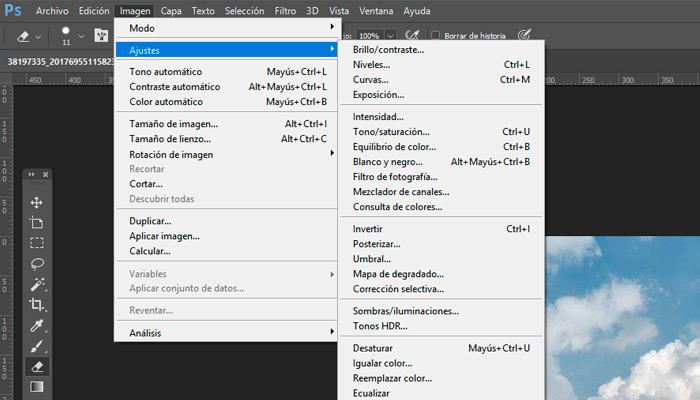La mejor foto es aquella que no es necesario retocar con Photoshop o con cualquier otro programa. Sin embargo, un software como el de Adobe incluye múltiples funciones con las que mejorar una imagen.
Entonces ¿dónde está el término medio? La imagen perfecta sería aquella que no parece haber sido retocada.
En ocasiones vemos desastres realizados con Photoshop que hacen dudar de la idoneidad de utilizar un software como el de Adobe. Saber cómo retocar una imagen con Photoshop es fundamental. Saber cómo editar una imagen puede resultar muy satisfactorio si sabemos cómo hacerlo. En este artículo queremos repasar algunos consejos para retocar fotos en Photoshop.
Mejorar la apariencia de una foto
Aumentar la calidad de una foto con Photoshop es relativamente fácil y sobre todo rápido. En el menú Imagen > Ajustes y tendrás en tu mano un sinfín de opciones con las que mejorar el color de tus fotografías. Cambiar el brillo o el contraste de una imagen ya puede ayudarnos. Además Photoshop incluye siempre una visualización previa de los efectos. Y eso ayuda enormemente a controlar los cambios.
Si quieres también puedes consultar nuestro artículo sobre cómo mejorar el color de una foto con Photoshop.
Para los no iniciados en ese Imagen la primera opción que aparece es Modo. Hay que tener en cuenta qué uso le vamos a dar a la imagen. No es lo mismo si vamos a imprimirla en una imprenta tradicional que en una digital o si simplemente vamos a visualizarla en pantalla. Para eso es importante conocer las diferencias entre RGB y CMYK. Si no te quieres complicarte la vida trabaja en modo RGB.
Eliminar imperfecciones en fotos
El software incluye una gran cantidad de herramientas de corrección que se pueden utilizar para eliminar imperfecciones en la piel como manchas, arrugas, expresiones faciales, etc.
Otra opción en caso de manchas más amplias es la de utilizar la herramienta Tampón de Clonar. En este caso se trata de tapar una mancha en Photoshop utilizando los píxeles que hay alrededor. Para utilizar esta herramienta selecciónala primero y después pincha la tecla Alt. Aparecerá una especie de diana que podrás mover por cualquier parte de la imagen. En el momento tengas en esa diana la parte que quieras clonar haz clic. A partir de aquí podrás pintar esa parte que has clonado en cualquier parte del resto de la imagen. Cómo decíamos esta opción es especialmente interesante cuando queremos tapar una imperfección con las mismas imágenes que le rodean.
Con estas herramientas podremos eliminar granos, pelos, pecas… en Photoshop casi sin despeinarnos.
En estos casos se recomienda aumentar el tamaño de la visualización en pantalla. En la parte inferior izquierda de la pantalla hay un porcentaje de visualización que podemos cambiar.
Aplicar los filtros adecuados
Los filtros son los grandes aliados de muchos fotógrafos. Siempre puedes añadir algunos filtros extras en Photoshop. Pero si no quieres complicarte la vida y estás empezando a manejarte con este software con los que incorpora el programa de serie tendrás suficiente.
Es uno de los retoques de fotos con Photoshop más utilizados y con el cual se pueden obtener resultados verdaderamente sorprendentes. Existen algunos filtros específicamente creados para mejorar la calidad de una imagen. Por ejemplo en el menú Filtro > Enfocar puedes acceder a diferentes filtros para mejorar el enfoque. O en el menú Filtro > Ruido puedes eliminar el ruido de una imagen que también ayuda a mejorar la calidad en fotos pixeladas.
Es aconsejable ir probando diferentes filtros para ir practicando y familiarizarse con una de las mejores herramientas de Photoshop.
Arreglar fotos quemadas u oscuras con Photoshop
A veces no es suficiente con cambiar el contraste o el brillo de una imagen. Seguro que en ocasiones ha llegado a tus manos una fotografía con mucha luz o con mucha oscuridad. Los flashes a veces provocan que una imagen se queme.
Arreglar una foto quemada con Photoshop es posible. Para eso una opción es acudir a la potente herramienta llamada Curvas.
A través del menú Imagen > Ajustes > Curvas puedes acceder a esta opción. Gracias a ella podrás arreglar fotos oscuras y quemadas o incluso mejorar cualquier imagen. Solo hay que acceder al gráfico que te aparece en la parte principal de la pantalla y hacer clic sin soltar sobre la línea que lo atraviesa. Empieza a arrastrar y verás cómo cambia la luminosidad de la imagen. También se puede pinchar en la parte inferior o superior de esa misma líneas y también veremos cómo cambia la foto.
Te recomendamos que te familiarices con esta herramienta y las diferentes opciones que hay en la otra parte de la pantalla. Verás como corregir una foto oscura o quemada no es tan complicado.
Cómo guardar fotos en Photoshop
El formato JPG se ha popularizado en los últimos años. Sin embargo, los formatos de imágenes que existen son muchos y variados. El formato JPG en realidad lo que hace es comprimir una imagen. Cualquier compresión ineludiblemente acarrea una pérdida de calidad.
Uno de los trucos que usan los fotógrafos profesionales es trabajar con archivos RAW. Son los que más calidad ofrecen, y con mucha diferencia. Así que si tienes una cámara y quieres sacarle todo el partido trabaja en formato RAW. El único problema es que su tamaño es mucho más grande que los JPG. Esto supone que tendrás que utilizar un ordenador mínimamente potente para trabajar con archivos RAW. Un truco es trabajar con el formato JPG y cuando tengamos claro qué cambios vamos a hacer aplicarlo en el archivo original RAW.
Con estos cinco sencillos trucos para fotógrafos aficionados podemos mejorar cualquier imagen. ¿Y tú que truco utilizas para retocar una foto?